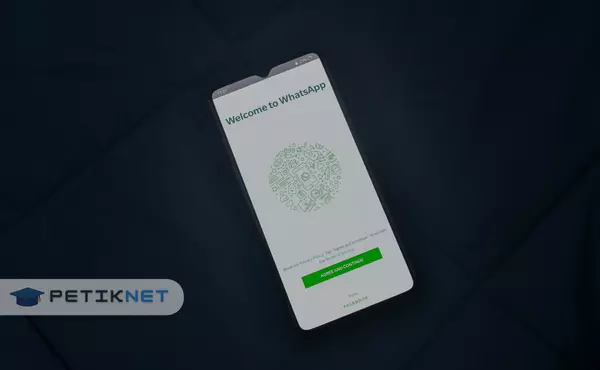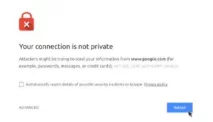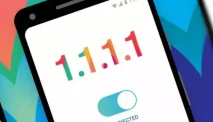Bagaimana Cara Melihat Barcode WhatsApp?
Untuk masuk ke akun web WhatsApp menggunakan barcode sendiri, caranya sangat mudah. Bagi yang baru ingin menggunakannya, tidak perlu khawatir. Kami akan membagikan cara melihat barcode WhatsApp di bawah ini!
Sebagai aplikasi media sosial yang cukup terkenal, Whatsapp telah menyediakan fitur unik bagi penggunanya. Salah satunya adalah Barcode yang nantinya bisa digunakan untuk login WhatsApp versi komputer. Nah, cara melihat lokasi barcode whatsapp sendiri sangatlah mudah. Lihat panduan langkahnya:
Cara Melihat Barcode (Kode QR) WhatsApp di Android
Bagi pengguna Android, cara mengetahui posisi dan letak barcode WhatsApp bisa dilakukan dengan beberapa langkah yang sangat mudah. Anda bisa melakukannya sendiri bahkan tanpa koneksi internet sekalipun.
Anda dapat melihat panduan langkah demi langkah di bawah ini:
- Unlock layar android, taruh di standby agar siap digunakan.
- Sebagai permulaan, buka aplikasi browser di Android Anda. Disarankan untuk menggunakan Google Chrome.
- Di bilah alamat, ketik web.whatsapp.com lalu buka dan kunjungi.
- Buka menu browser, aktifkan atau centang opsi “Desktop Site/Desktop Site”.
- Setelah itu Anda akan langsung melihat kode batang (bar code) WhatsApp.
- Buka aplikasi Whatsapp Anda.
- Tekan ikon titik tiga di pojok kanan atas, pilih Whatsapp Web.
Cara Melihat Barcode (Kode QR) WhatsApp di iPhone
Nah, terutama untuk pengguna iPhone. Anda juga bisa mengetahui lokasi barcode Whatsapp melalui aplikasi atau laptop/PC. Cara mengetahui barcode WhatsApp di iPhone bisa dilakukan dengan cara:
- Buka kunci layar iPhone Anda, lalu posisikan dalam posisi siaga agar siap digunakan.
- Sama seperti Android, buka aplikasi browser di iPhone. Terserah Anda untuk menggunakan browser apa pun, Safari, Google Chrome, atau lainnya.
- Selanjutnya, buka dan kunjungi web.whatsapp.com menggunakan browser iPhone Anda.
- Di menu browser, aktifkan atau centang opsi “Desktop Site/Desktop Site”.
- Kode QR (Barcode) akan langsung terlihat dan siap dipindai untuk login menggunakan akun WA.
- Apa yang harus dilakukan selanjutnya? Anda dapat memulai dengan memindai kode QR Whatsapp (scan barcode) dan menghubungkan ke WA Web versi komputer.
Cara Melihat Barcode (Kode QR) WhatsApp Melalui Website
Setelah mengetahui dan bisa melihat barcode WhatsApp di Android dan iPhone, selanjutnya Anda bisa menggunakan metode scan barcode untuk login ke Whatsapp versi Web.
Whatsapp Web sendiri tersedia dalam dua versi, Anda bisa menggunakan aplikasi WA Web untuk laptop/PC.
Anda juga dapat menggunakan situs Web WA. Di sini kami juga memberikan panduan mudah untuk memindai / memindai barcode Whatsapp Web:
Android & iPhone
- Buka browser di laptop/PC anda, disarankan menggunakan Google Chrome.
- Selanjutnya Anda bisa mengunjungi web.whatsapp.com lalu akan ada kode QR WhatsApp (barcode) yang harus di scan.
- Buka aplikasi Whatsapp anda, Login/Masuk ke akun WA anda (bila belum login).
- Selanjutnya pilih dan tekan ikon titik tiga di pojok kanan atas kemudian muncul menu drop down baru yang harus dipilih sesuai kebutuhan.
- Pilih dan tekan WhatsApp Web.
- Tekan tombol OK, GOT IT.
- Arahkan kamera ponsel android Anda ke kode QR di web.whatsapp.com.
Tunggu beberapa detik, Whatsapp Web akan langsung menampilkan chat aplikasi WhatsApp Anda.